好用到爆的5个小技巧快速教你Excel报表怎么做.docx
《好用到爆的5个小技巧快速教你Excel报表怎么做.docx》由会员分享,可在线阅读,更多相关《好用到爆的5个小技巧快速教你Excel报表怎么做.docx(7页珍藏版)》请在冰豆网上搜索。
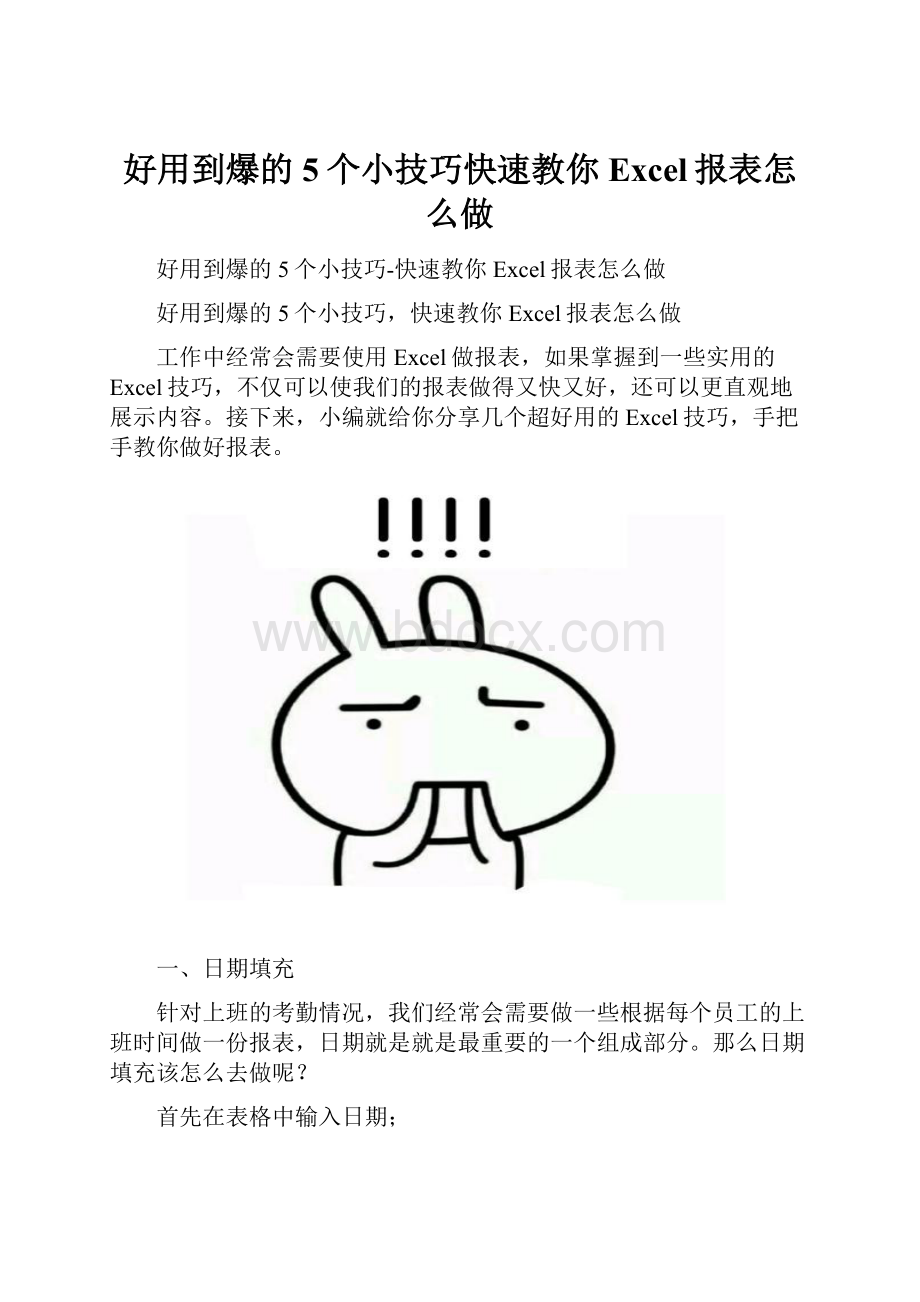
好用到爆的5个小技巧快速教你Excel报表怎么做
好用到爆的5个小技巧-快速教你Excel报表怎么做
好用到爆的5个小技巧,快速教你Excel报表怎么做
工作中经常会需要使用Excel做报表,如果掌握到一些实用的Excel技巧,不仅可以使我们的报表做得又快又好,还可以更直观地展示内容。
接下来,小编就给你分享几个超好用的Excel技巧,手把手教你做好报表。
一、日期填充
针对上班的考勤情况,我们经常会需要做一些根据每个员工的上班时间做一份报表,日期就是就是最重要的一个组成部分。
那么日期填充该怎么去做呢?
首先在表格中输入日期;
输入完成后,将鼠标放在填有日期的方框右下角向下拖拽;
点击右边小窗口中的选项,根据自己的选择选择需要的填充格式就可以了。
二、批量处理行高、列宽
当我们对一个表格编辑完成后,经常会需要参差不齐的单元格进行调整,接下来就说说操作步骤:
先在表格中选择需要统一行或列的区域;
将鼠标放在行标或列标之间的线上,待鼠标变成黑色带双向箭头时,便可以将行标或列标进行拖拽,调整到需要格式宽度即可。
三、快速生成图标
Excel大部分使用在数据的整理,为了使表格中的数据可以更加明确的展示出来,或者需要看到数据的变化情况,经常会将数据生成一张图标来展示,那么怎样快速生成一张图标呢?
操作方式很简单,只需要选中表格中需要生成图表的区域,使用快捷键Alt+F1,即可生成一张图表。
四、工作表多选
在工作表的使用过程中,难免需要批量操作工作表,这个情况下,我们就需要多项选择创建工作组,这个时候,只需要按住“shift”键,批量选择需要操作的工作表即可。
五、Excel快速打印成PDF
当我们的表格编辑好之后,需要将表格打印成PDF的操作方法也是很简单。
在电脑上下载“迅捷PDF虚拟打印机”软件,点击“配置设定”;
点击进入后,在“保存”的选项中,将文件格式设置为PDF;
设置完成后,在打印文档的选项中,选择打印机中的“迅捷PDF虚拟打印机”进行转换即可。
以上就是我给大家分享的几个Excel的小技巧,各位可以试试看哦。